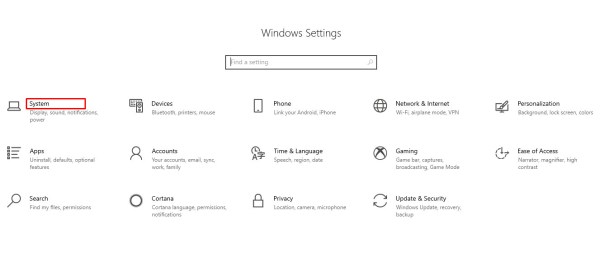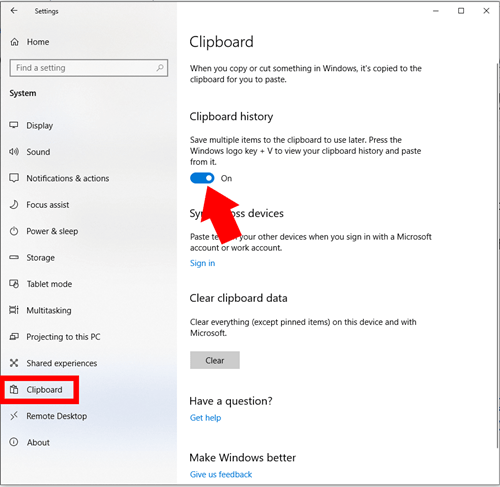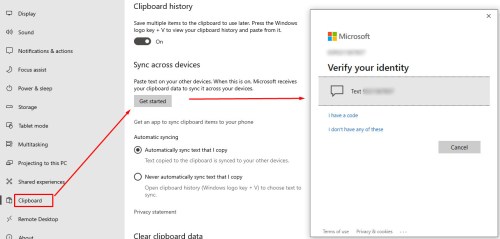ฟังก์ชันการทำงานที่จำกัดของ Windows Clipboard ที่อ่อนน้อมถ่อมตนนั้นถูกบดบังโดยซอฟต์แวร์ของบริษัทอื่นมานานแล้ว ความต้องการที่เพิ่มขึ้นสำหรับฟังก์ชันการทำงานที่เพิ่มขึ้นทำให้เกิดสภาพแวดล้อมที่สมบูรณ์สำหรับผู้จัดการคลิปบอร์ดที่เรียกว่าได้รับความนิยม หากคุณเป็นผู้ใช้ระดับสูง มีโอกาสที่คุณจะใช้ตัวจัดการคลิปบอร์ดมาเป็นเวลานาน แต่นั่นอาจมีการเปลี่ยนแปลงในไม่ช้า

ในเดือนตุลาคม 2018 เวอร์ชัน 1809 ของ Windows 10 ได้นำคุณลักษณะประวัติคลิปบอร์ดที่รอคอยมายาวนานมาด้วย จากประสบการณ์ของผู้ใช้ Microsoft ตัดสินใจที่จะรวมฟังก์ชันเพิ่มเติมเข้ากับคลิปบอร์ดดั้งเดิมของพวกเขา สำหรับผู้ใช้บางคน การดำเนินการนี้จะช่วยขจัดความจำเป็นในการใช้ผู้จัดการคลิปบอร์ดบุคคลที่สามออกไปโดยสิ้นเชิง
ประวัติคลิปบอร์ดของ Windows ทำงานอย่างไร
โดยสรุปประวัติคลิปบอร์ดช่วยให้คุณสามารถคัดลอกหลายรายการไปยังคลิปบอร์ดของคุณแทนที่จะเขียนทับรายการสุดท้ายเมื่อมีการเพิ่มรายการอื่น กระบวนการนี้เป็นความก้าวหน้าขั้นพื้นฐานที่สุด แต่มีการเพิ่มคุณสมบัติที่มีค่ามากขึ้นเช่นกัน ประวัติคลิปบอร์ดยังช่วยให้คุณปักหมุดรายการ ซึ่งจะยังคงอยู่ในประวัติของคุณ เช่นเดียวกับการซิงค์ประวัติของคุณในอุปกรณ์ต่างๆ ส่วนสุดท้ายนี้มีประโยชน์สำหรับงานทางไกล เนื่องจากช่วยให้เข้าถึงไฟล์ได้อย่างรวดเร็วโดยไม่ต้องอัปโหลดหรือถ่ายโอนไฟล์ทางกายภาพ

หากต้องการใช้ประวัติคลิปบอร์ดของ Windows ให้ทำตามขั้นตอนด้านล่าง
- เปิดใช้งานประวัติคลิปบอร์ดหากยังไม่ได้ดำเนินการ โดยไปที่ "การตั้งค่า" ของ Windows แล้วคลิก "ระบบ.“
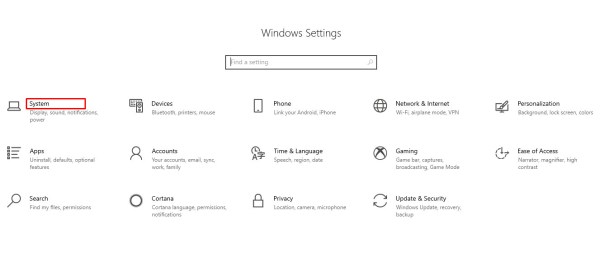
- ในแผงระบบ ให้คลิกที่ “คลิปบอร์ด” และเลื่อนแถบเลื่อนสำหรับประวัติคลิปบอร์ดไปที่ "บน."
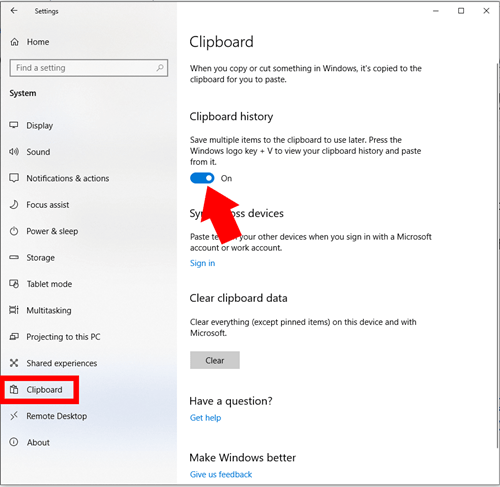
- ในแผงเดียวกัน คุณสามารถเลือกได้ว่าต้องการซิงค์คลิปบอร์ดกับอุปกรณ์อื่นๆ ที่คุณลงชื่อเข้าใช้หรือไม่ เมื่อต้องการทำสิ่งนี้ ให้เลื่อนตัวเลื่อนภายใต้ “Sync Across Devices” ไปที่ "บน" ตำแหน่ง.
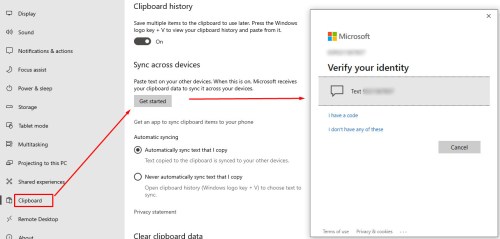
ข้อพิจารณาที่สำคัญเมื่อใช้การซิงค์อัตโนมัติคือ คุณจะต้องเก็บบันทึกทุกสิ่งที่คุณคัดลอกบนอุปกรณ์ที่ซิงค์ทั้งหมด กระบวนการนี้อาจรวมถึงข้อมูลที่ละเอียดอ่อน เช่น รหัสผ่านหรือรูปภาพส่วนตัว ตรวจสอบให้แน่ใจว่าคุณล้างประวัติของคุณเป็นระยะหรือปิดการซิงค์อัตโนมัติไว้
การใช้ประวัติคลิปบอร์ดของคุณ
เมื่อเปิดใช้งานประวัติคลิปบอร์ดของ Windows มันจะรอการย้ายครั้งต่อไปของคุณ ต่อไปนี้เป็นวิธีใช้ประวัติคลิปบอร์ดของ Windows
- กด “คีย์ Windows” และ “วี” ที่สำคัญด้วยกัน
- หน้าต่างจะปรากฏขึ้นโดยแสดงรายการที่คุณตัดต่อจากใหม่สุดไปหาเก่าที่สุด
- จากแผงนี้ ให้คลิกที่เนื้อหาใดๆ เพื่อวางลงในแอปพลิเคชันของคุณ
- แต่ละรายการมี "เมนู" ปุ่มในรูปแบบของจุดแนวนอนสามจุดที่มุมบนซ้าย ปุ่มนี้เปิดเมนูซึ่งคุณสามารถปักหมุดรายการที่เก็บไว้เพื่อเก็บไว้ในประวัติเมื่อถูกล้าง คุณยังสามารถลบทีละรายการหรือลบรายการทั้งหมดออกจากเมนูเดียวกันได้

คุณสมบัติการซิงค์อัตโนมัติ
คุณลักษณะการซิงค์ของ Windows สามารถถ่ายโอนประวัติคลิปบอร์ดของคุณไปยังคอมพิวเตอร์ที่ลงชื่อเข้าใช้ทุกเครื่องโดยอัตโนมัติ
หากคุณเปิดใช้งานตัวเลือกนี้ การตั้งค่าเริ่มต้นจะซิงค์ทุกสิ่งที่คุณคัดลอกโดยไม่คำนึงถึงประเภทไฟล์ ตามชื่อที่บอกไว้ การซิงค์อัตโนมัติจะทำงานโดยที่คุณไม่ต้องดำเนินการใดๆ เพิ่มเติม คุณยังมีตัวเลือกที่จะไม่ซิงค์โดยอัตโนมัติแต่ต้องดำเนินการด้วยตนเอง คุณสามารถซิงค์ไฟล์แต่ละไฟล์จากหน้าต่างคลิปบอร์ดผ่านเมนูแบบเลื่อนลง
ข้อพิจารณาคือ ประวัติคลิปบอร์ดมีขนาดจำกัด 4MBดังนั้นในขณะที่คุณสามารถคัดลอกรายการที่มีพื้นที่มากกว่า 4MB ได้ รายการเหล่านั้นจะเป็นไปตามโปรโตคอล "เข้าก่อนออกก่อน"
เกิดอะไรขึ้นถ้าคุณต้องการเพิ่มเติม?
ประวัติคลิปบอร์ดของ Windows เพิ่มฟังก์ชันการทำงานมากมายให้กับคลิปบอร์ดมาตรฐานอย่างแน่นอน อย่างไรก็ตาม สำหรับผู้ใช้บางคน แม้จะไม่เพียงพอ หากคุณต้องการฟังก์ชันเพิ่มเติม คุณอาจต้องการดูว่ามีให้จากนักพัฒนาบุคคลที่สามอย่างไรบ้าง
ดังที่ได้กล่าวไปแล้ว ผู้จัดการคลิปบอร์ดเป็นแก่นของผู้ที่ชื่นชอบประสิทธิภาพการทำงานมาเป็นเวลานาน ดังนั้นจึงมีตัวเลือกมากมายให้เลือก หากคุณต้องการลองใช้โซลูชันแบบครบวงจรพร้อมฟีเจอร์แทบทุกอย่างที่คุณต้องการ Clipboard Master คือตัวเลือกที่เหมาะสมสำหรับคุณ
ซอฟต์แวร์นี้จะนำเสนอฟังก์ชันต่างๆ มากกว่าที่คุณทราบจริงๆ ว่าต้องใช้งานอย่างไร และยังรองรับรูปภาพ ไฟล์ และข้อความอีกด้วย คุณลักษณะการค้นหาในตัวทำให้ง่ายต่อการค้นหาสิ่งที่คุณกำลังมองหาจาก 10,000 รายการที่แอปสามารถจัดการได้ Clipboard Master มีฟีเจอร์ Fixed Clipboard เพื่อจัดเก็บรายการทั่วไปที่คุณใช้เพื่อการเข้าถึงอย่างรวดเร็ว มีแม้กระทั่งตัวจัดการรหัสผ่านที่เข้ารหัส
หากคุณต้องการก้าวไปอีกขั้น ลองใช้ Clipboard Master วันนี้
คนลอกเลียนแบบออกจากกระเป๋า
ฟีเจอร์ประวัติคลิปบอร์ดใหม่ของ Microsoft แก้ปัญหาที่ทราบได้อย่างเรียบง่ายและสวยงาม ผู้ใช้ทั่วไปจะพบว่ามันเป็นมากกว่าความเหมาะสมที่จะปรับปรุงกระบวนการทำงานของพวกเขา และการออกแบบที่ไม่หรูหราทำให้ใช้งานง่ายมาก แน่นอน ผู้ใช้บางคนต้องการฟังก์ชันที่กว้างขึ้น และมีตัวเลือกมากมายที่เหนือกว่าฟังก์ชันที่ Microsoft เพิ่มเข้ามาอย่างไม่ต้องสงสัย
คุณมีผู้จัดการคลิปบอร์ดที่ชื่นชอบหรือไม่?